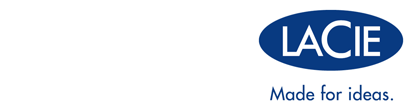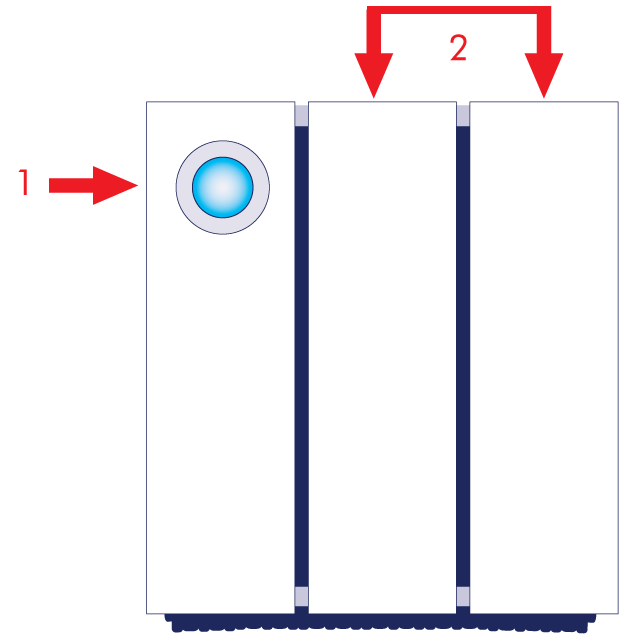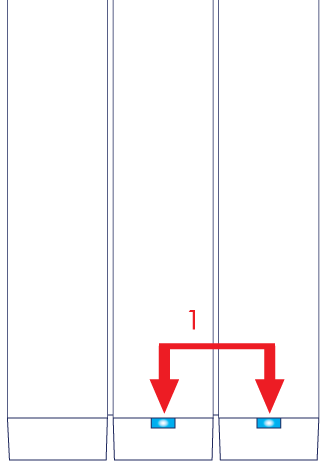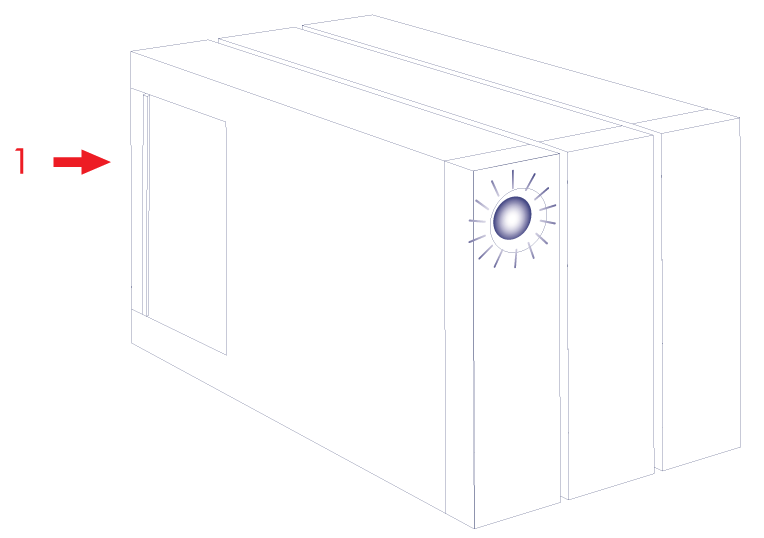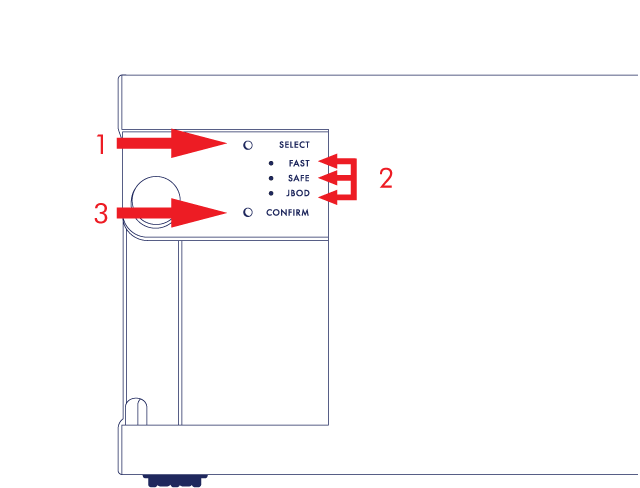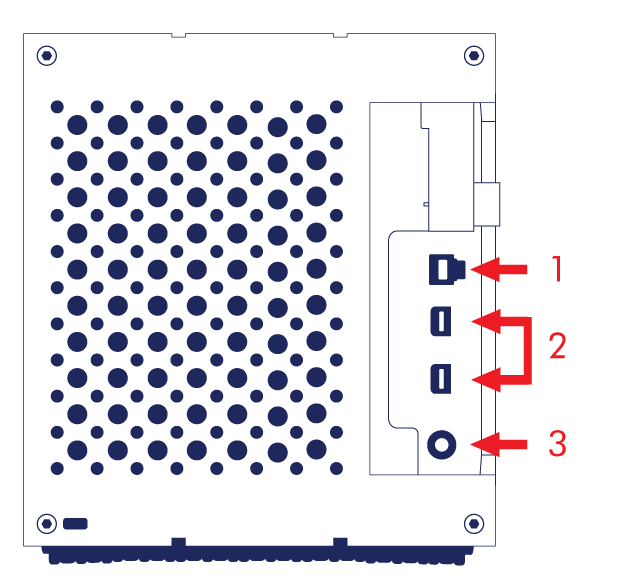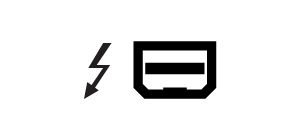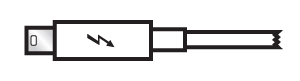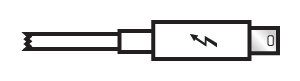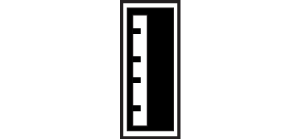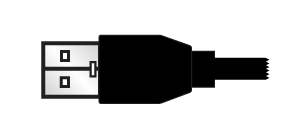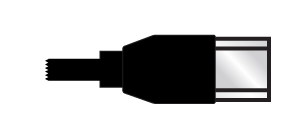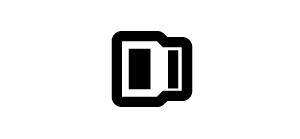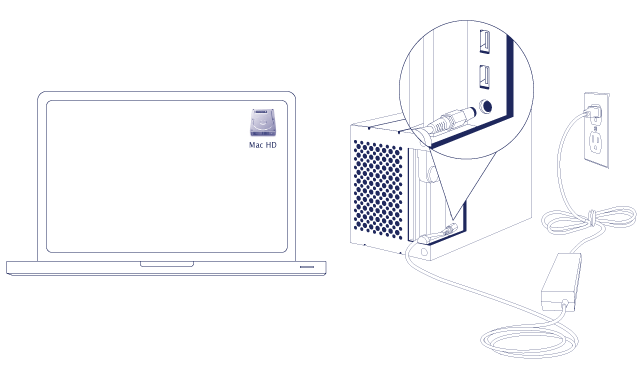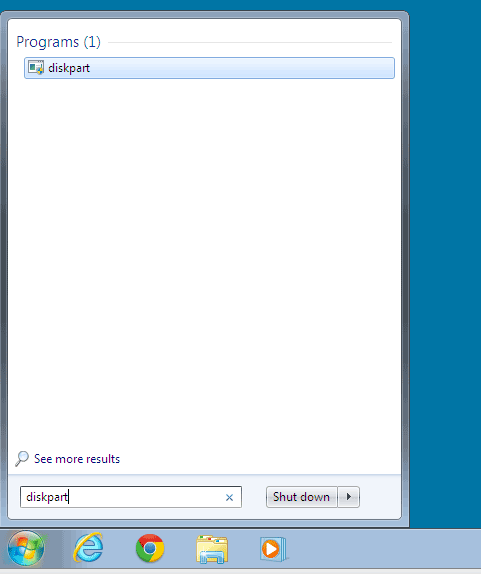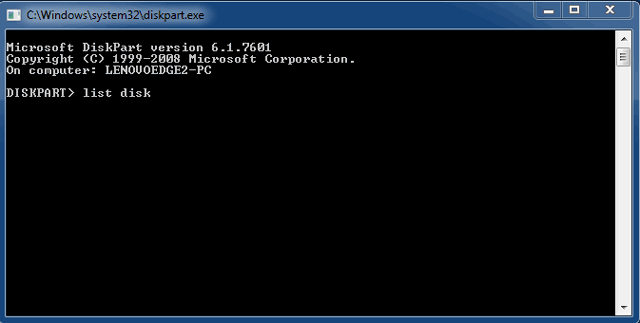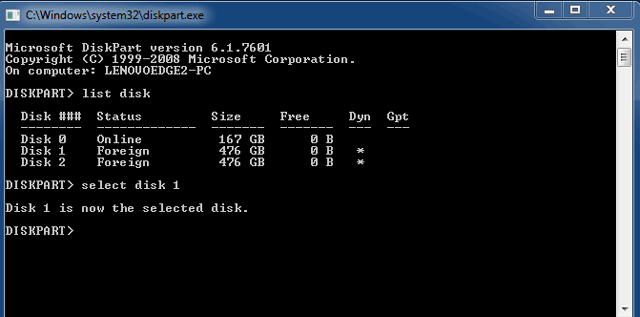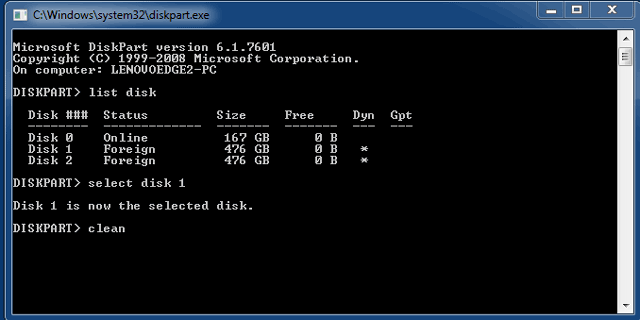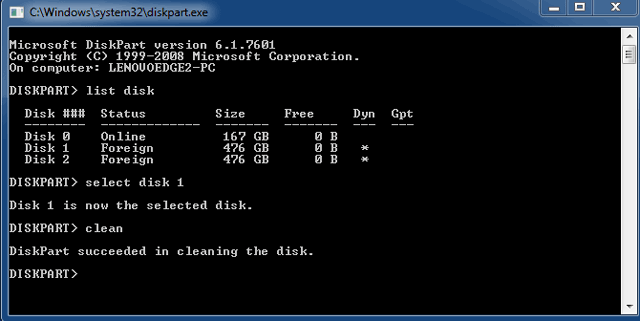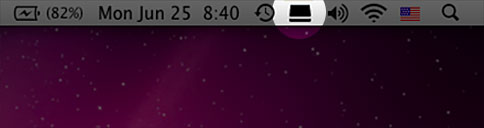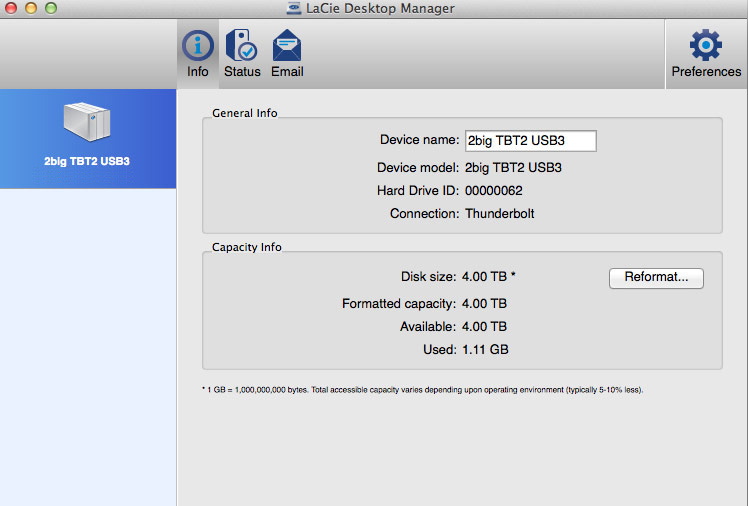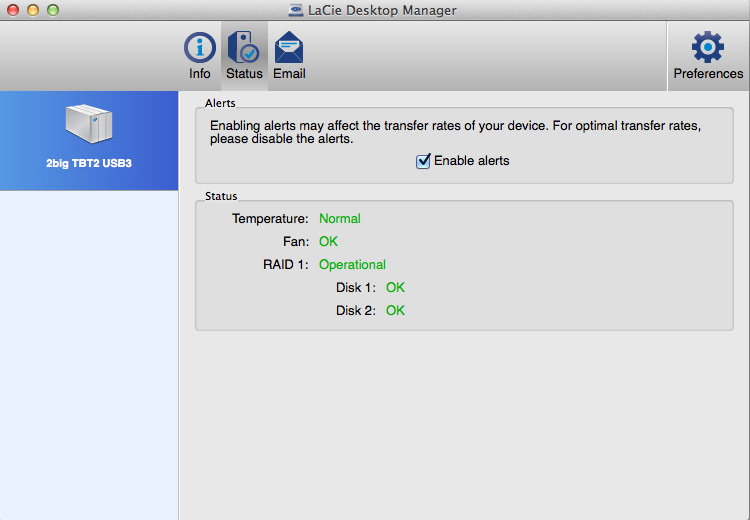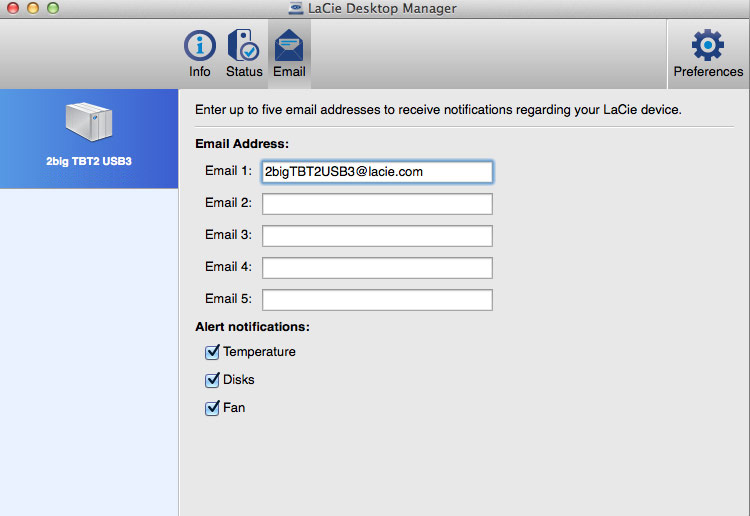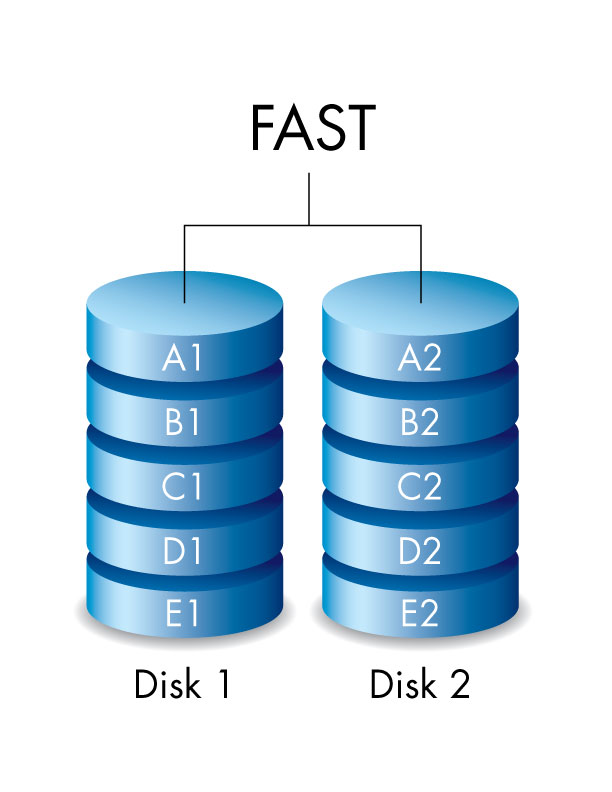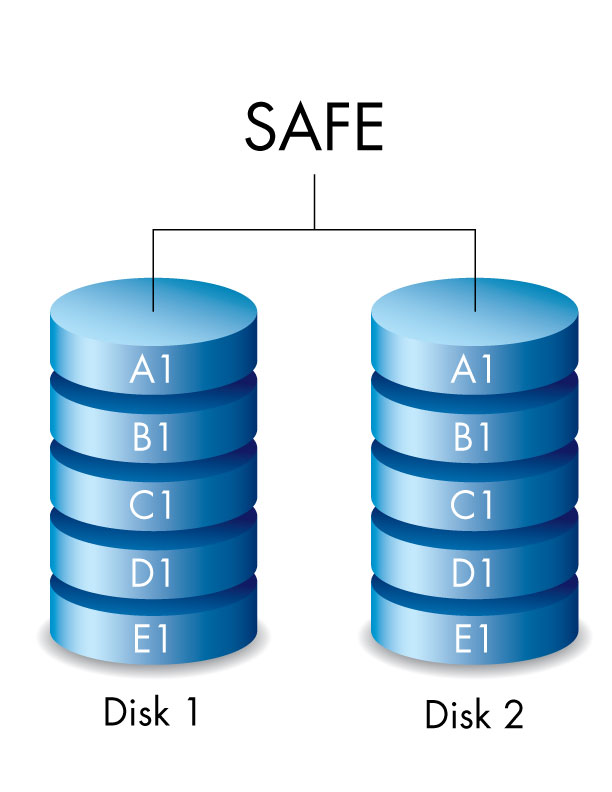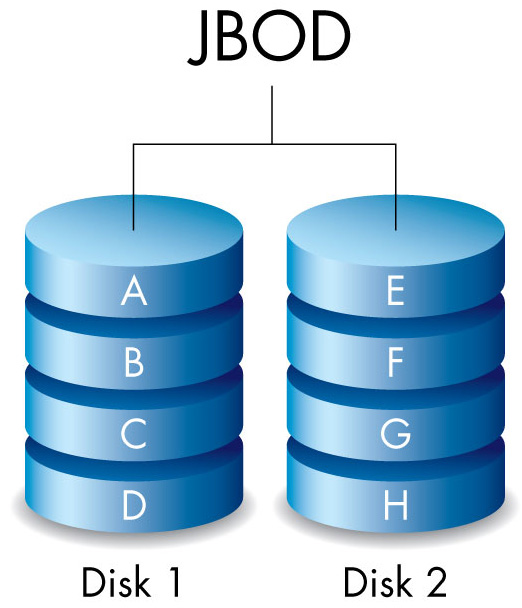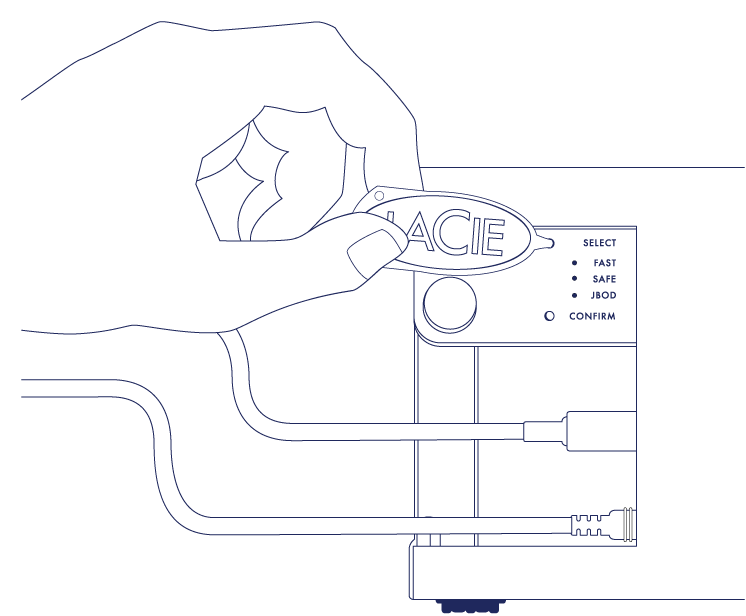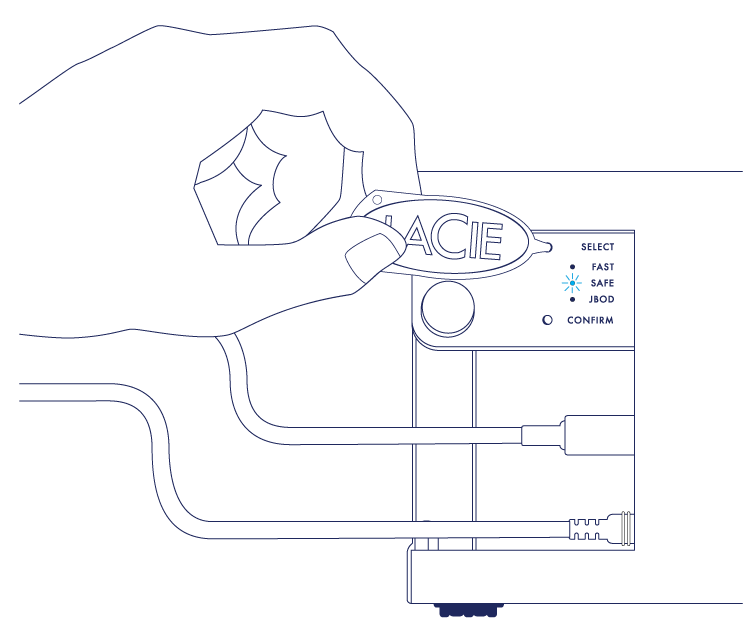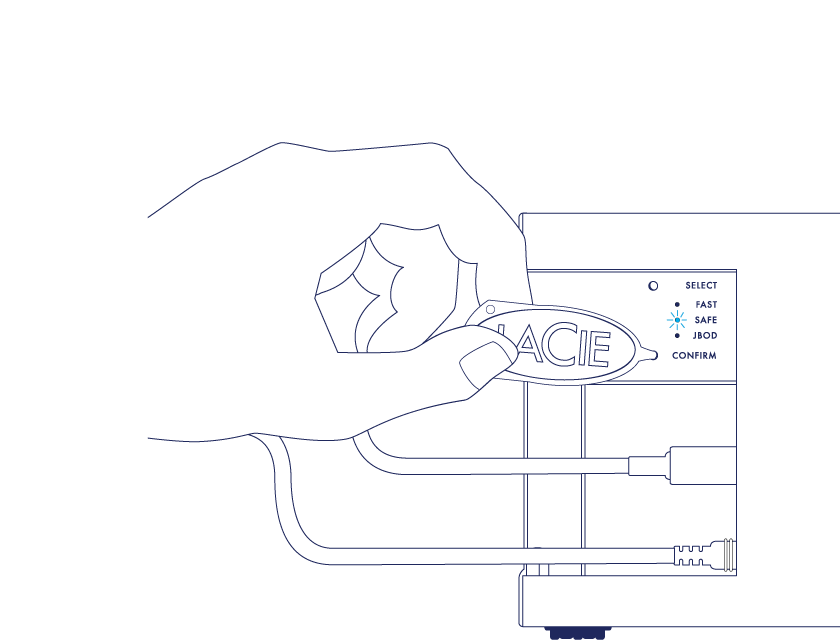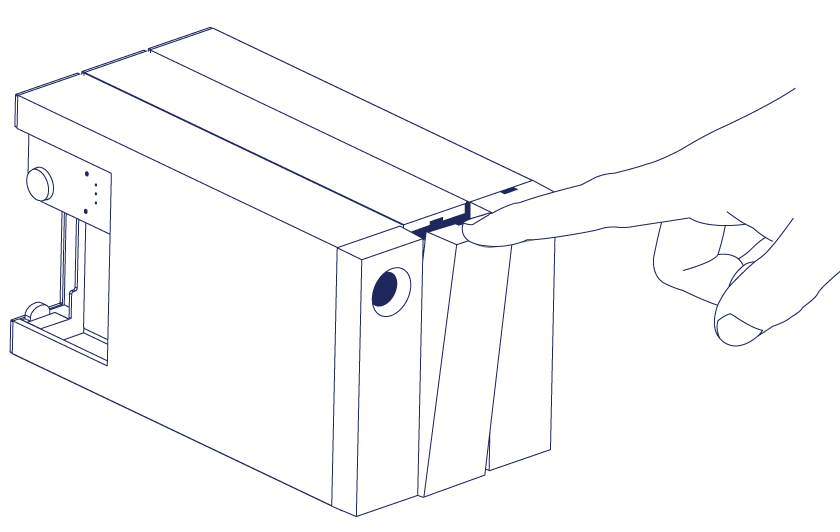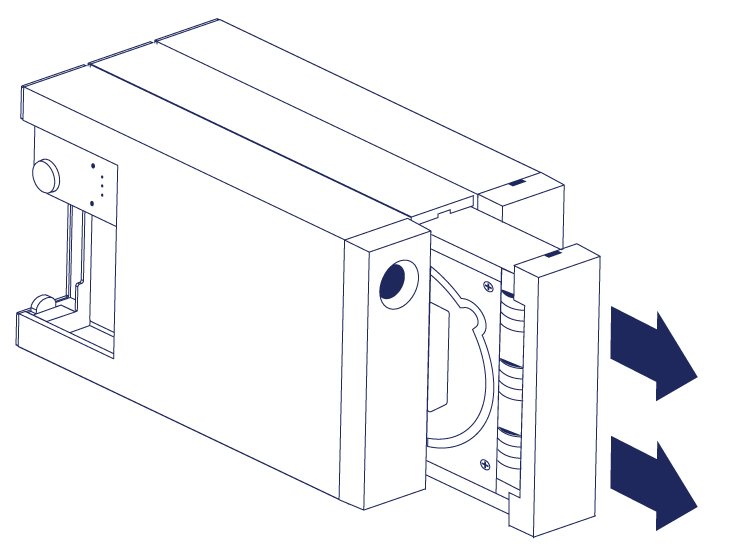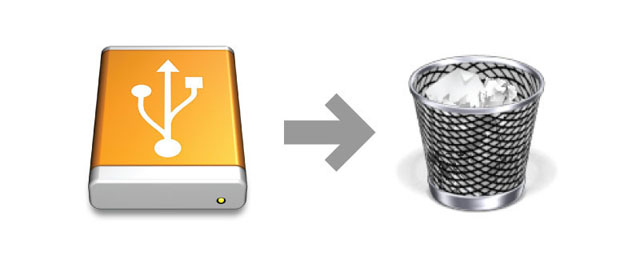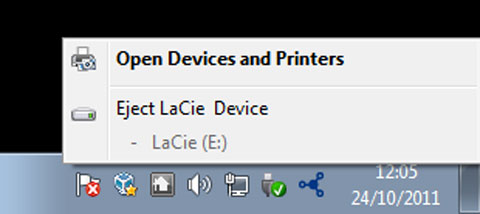Inhoud
Gebruikershandleiding LaCie 2big Thunderbolt 2
van dit document te openen. Daar vindt u de meest recente inhoud en ook uitvouwbare illustraties, eenvoudigere navigatie en een zoekfunctie.
Inleiding
 Welkom bij de gebruikershandleiding voor de LaCie 2big Thunderbolt™ 2. De opslagbehuizingen van de LaCie Thunderbolt 2 halen overdrachtsnelheden tot wel 20 Gb/s bidirectioneel. Sluit de LaCie 2big aan op een computer die Thunderbolt 2-technologie ondersteunt, zodat u profiteert van ultieme prestaties met 4K video's en foto's. De LaCie 2big is ideaal voor professionele editors, fotografen en grafische kunstenaars die zowel op kantoor als op andere locaties hoge prestaties vereisen.
Welkom bij de gebruikershandleiding voor de LaCie 2big Thunderbolt™ 2. De opslagbehuizingen van de LaCie Thunderbolt 2 halen overdrachtsnelheden tot wel 20 Gb/s bidirectioneel. Sluit de LaCie 2big aan op een computer die Thunderbolt 2-technologie ondersteunt, zodat u profiteert van ultieme prestaties met 4K video's en foto's. De LaCie 2big is ideaal voor professionele editors, fotografen en grafische kunstenaars die zowel op kantoor als op andere locaties hoge prestaties vereisen.
De LaCie 2big heeft een USB 3.0-poort. Overdrachtssnelheden van 5 GB/s zijn alleen haalbaar wanneer de LaCie 2big wordt aangesloten op een computer met een USB 3.0-poort. Een USB 3.0 harde schijf is bovendien achterwaarts compatibel en kan dus ook aangesloten worden op computers met alleen een USB 2.0-poort.
In deze handleiding worden de procedure voor de aansluiting van en de functies van uw LaCie 2big-behuizing stap voor stap toegelicht. Voor vragen over de installatie zie pagina Help.
Inhoud van de verpakking
- LaCie 2big Thunderbolt 2
- Externe voeding
- USB 3.0-kabel (compatibel met USB 2.0)
- Thunderbolt-kabel
- Afneembaar toegangspaneel
- RAID-selectiegereedschap
- Snelle installatiegids
Softwaresuite
Ga naar Software voor LaCie 2big Thunderbolt 2 om uw gratis suite hulpprogramma's te downloaden:
- Intego® Backup Manager Pro (Mac®)
- Genie® Backup Manager Pro™ (Windows®)
- LaCie Desktop Manager (voor bewaking conditie van harde schijven en configuratie van waarschuwingen per e-mail)
- LaCie Private-Public (gegevensbescherming met AES 256-bit versleuteling)
Minimum System Requirements
Your system must meet certain requirements in order for your LaCie product to function properly. For a list of these requirements, please refer to the product packaging or consult the product support web page at www.lacie.com/support/.
Aanzichten van de behuizing
Vooraanzicht
Bovenaanzicht
Zijaanzicht
Zij-aanzicht - open paneel
Achteraanzicht - open paneel
Stille werking en warmtebeheer
Om het geluid tijdens werking te beperken ziet de ventilator van de LaCie 2big aan de achterzijde van het apparaat. De geavanceerde thermogereguleerde ventilator staat garant voor optimaal warmtebeheer omdat de draaisnelheid wordt afgestemd op de omgeving. Een brede uitlaatkamer zorgt voor een betere luchtstroming. Bovendien viert de betalen behuizing van de LaCie 2big de warmte van de harde schijven af, zodat deze veilig zijn en langer meegaan. Aangezien door het unieke ontwerp van LaCie de warmte van de interne harde schijven wordt afgevoerd, kan de behuizing aan de buitenzijde warm aanvoelen na langdurig gebruik.
Positie en stapelen
Plaats de LaCie 2 big altijd op een vlakke, egale ondergrond die bestand is tegen de warmte-afvoer en luchtstroming van een professionele harde schijf in behuizing. Voor een goede afvoer van de warmte moet de LaCie 2big op de rubberen voetjes staan, die aan de onderzijde van de behuizing zitten. Plaats de behuizing NIET op de zijkant indien de harde schijf aanstaat.
Wanneer u meerdere behuizingen gebruikt, kunt u één LaCie 2big Thunderbolt 2-behuizing op een andere LaCie 2big Thunderbolt 2-behuizing plaatsen. Gezien het gewicht en de balans van de LaCie 2big is de kans groot dat wanneer u meer dan 2 behuizingen stapelt, de stapel omvalt. Plaats GEEN andere harde schijven, behuizingen of apparatuur boven op de LaCie 2big.
De garantie op de LaCie 2big Thunderbolt 2 vervalt indien u:
- Meer dan twee LaCie 2big Thunderbolt 2-behuizingen stapelt.
- Andere schijven, behuizingen of apparatuur boven op de LaCie 2big Thunderbolt 2 plaatst.
LaCie 2big Thunderbolt 2: Technologie voor geavanceerde opslag
Thunderbolt 2-technologie
De LaCie 2big Thunderbolt 2 maakt gebruik van Thunderbolt 2-technologie, de snelste, meest veelzijdige aansluiting op uw computer. De overdrachtssnelheden van de eerste generatie Thunderbolt-technologie waren 10 Gb/s bidirectioneel, met Thunderbolt 2-technologie is dat 20 Gb/s bidirectioneel. Bovendien ligt de prioriteit van Thunderbolt 2-technologie bij de videostream en is de vereiste bandbreedte dus beschikbaar voor afspelen. Dit is een groot voordeel wanneer u werkt met geavanceerde video en 3D graphics.
Een voorbeeld: een editor werkt met twee streams - 4K video bij 12 Gb/s en gegevens bij 4Gb/s. De eerste generatie Thunderbolt-technologie kan problemen ondervinden met het videosignaal, maar met de Thunderbolt 2-technologie is dat geen enkel probleem omdat de verdeling van de bandbreedte zodanig is dat de video kan worden afgespeeld.
LaCie 2big Thunderbolt 2-technologie: hardware-RAID voor bescherming en prestaties
Met hardware-RAID is de LaCie 2big een zeldzaamheid in de wereld van geavanceerde DAS (rechtstreeks aangesloten opslag). De meeste DAS bieden hetzij hoge overdrachtssnelheden hetzij gegevensbescherming, maar de LaCie 2big staat voor zowel uitzonderlijke prestaties als ingebouwde bescherming. Dankzij de RAID heeft uw computer geen extra belangrijke bewerkingsbronnen voor opslagbeheer nodig, die onmisbaar zijn voor video- en grafische programma's die veel vergen van de CPU's van de computer. Met hardware-RAID kunt u bovendien de configuratie van de harde schijven afstemmen op uw werkomgeving (zie RAID beheren).
Kenmerken van de LaCie 2big:
- Het gemak van desktop
- Aluminium aan voorzijde en volledig metalen behuizing
- Hardware-RAID
- RAID FAST (RAID 0), SAFE (RAID 1) en JBOD
- Twee poorten voor Thunderbolt 2-technologie, max. 20 Gb/s bidirectioneel per poort
- Eén USB 3.0-poort, tot maximaal 5 Gb/s en universele connectiviteit
- Thunderbolt 2- en eerste generatie Thunderbolt-apparaten kunnen in serie worden geschakeld (maximaal zeven inclusief de computer)
- Hot-swappable harde schijven om stilstand te beperken
Lampjes en knop/lampje
Status van de lampjes
Het lampje aan de voorzijde van de LaCie 2big geeft een indicatie van de staat van het apparaat:
| Lampje | Staat |
|---|---|
| Constant blauw | Het product is in de actieve modus. |
| Knipperend blauw | Het product wordt opgestart of uitgeschakeld. Na initialisatie is het lampje constant blauw. |
| Knipperend blauw en rood | Het product synchroniseert de RAID SAFE. |
| Constant rood | RAID SAFE is gebroken; de temperatuur van het apparaat is te hoog of het product ondervindt een ernstige fout. Neem contact op met LaCie technical support |
| Knipperend rood | RAID SAFE is beschadigd. |
| Uit | Het product is uitgeschakeld, krijgt geen stroom, is in de inactieve modus, ondervindt een systeemfout of de elektronische kaart is defect. Zie hieronder voor informatie over het uitschakelen van harde schijven in de behuizing. Indien het apparaat aangesloten is op voeding en ingeschakeld is en het lampje brandt niet, neemt u dan contact op met http://www.lacie.com/supportde afdeling technische ondersteuning van LaCie. |
Lampjes harde schijf
De lampjes van de harde schijf zitten boven op de laden.
| Lampje | Status |
|---|---|
| Constant blauw | Het product is in de actieve modus. |
| Knipperend blauw | Het product wordt opgestart, de gegevens worden van of naar het product gekopieerd of de gegevens worden gebruikt. |
| Constant rood | Defecte harde schijf. Neem contact op met de afdeling technische ondersteuning van LaCie |
| Uit | Het product is uitgeschakeld, krijgt geen stroom, is in de inactieve modus, ondervindt een systeemfout of de elektronische kaart is defect. Zie hieronder voor informatie over het uitschakelen van harde schijven in de behuizing. Indien het apparaat aangesloten is op voeding en ingeschakeld is en het lampje brandt niet, neemt u dan contact op met de afdeling technische ondersteuning van LaCie. |
Stroom ontvangen
De LaCie 2big wordt automatisch ingeschakeld wanneer aan de volgende twee voorwaarden wordt voldaan:
- Wanneer deze via de USB-poort is aangesloten op een computer. De computer moet aanstaan.
- Wanneer deze is aangesloten op een stroombron via de meegeleverde voeding.
Knop/lampje
Het lampje is tegelijkertijd de knop waarmee u de LaCie 2big aan- of uitzet. Verwijder altijd eerst veilig de volumes van de LaCie 2big voordat u het apparaat uitschakelt of in de inactieve of energiebesparende modus zet.
- Lang indrukken. Druk twee seconden op de knop/lampje om de behuizing uit te schakelen.
- Kort indrukken. Druk één seconde op de knop/lampje om het apparaat in te schakelen, het apparaat in de inactieve modus te zetten (alleen Thunderbolt 2, zie onder), het apparaat te ontwaken uit de inactieve modus (alleen Thunderbolt 2, zie onder) of het apparaat in de energiebesparende modus te zetten (USB 3.0, zier onder).
De LaCie 2big wordt automatisch ingeschakeld wanneer deze wordt aangesloten op een computer die ook aanstaat. Maar indien u de LaCie 2big uitschakelt door de knop/lampje lang in te drukken, moet u het apparaat handmatig opnieuw inschakelen.
Inactieve modus (alleen Thunderbolt 2)
U kunt met de knop/lampje overschakelen naar de inactieve modus:
- Deactiveer de volumes (zie Uw harde schijf deactiveren).
- Druk kort op de knop/lampje.
De behuizing voorziet de harde schijven niet langer van stroom. In de inactieve modus kunt u apparaten met Thunderbolt 2- en eerste generatie Thunderbolt-technologie ook in serie schakelen wanneer de harde schijven niet actief zijn.
Om de inactieve modus te verlaten drukt u kort op de knop/lampje. De harde schijven gaan weer draaien en de volumes verschijnen weer op uw bureaublad.
Energiebesparende modus (USB 3.0)
De LaCie 2big voorziet de harde schijven niet langer van stroom wanneer het apparaat in de energiebesparende modus staat. Om de harde schijven in de inactieve modus te zetten drukt u kort op de knop/lampje. Doe hetzelfde om de energiebesparende modus te verlaten.
Kabels en aansluitingen
Mac
Thunderbolt 2
Uw LaCie-product beschikt over Thunderbolt 2-technologie, de meest flexibele interface ooit gemaakt. Wanneer het LaCie-apparaat is aangesloten op een computer die Thunderbolt 2-technologie ondersteunt, kan uw LaCie-apparaat bidirectioneel een snelheid bereiken van 20 Gb/s op één enkele poort, de snelste gegevensverbinding die op een pc beschikbaar is.
U kunt opslagapparatuur met Thunderbolt 2-technologie gebruiken met computers die eerste generatie Thunderbolt ondersteunen. Maar de overdrachtsnelheden zijn dan wel beperkt tot die van de eerste generatie technologie, namelijk tot 10 Gb/s bidirectioneel.
Dankzij ondersteuning voor beide gegevensstromen en Mini DisplayPort-video kunt u een opslagapparaat of een beeldscherm aansluiten op een Thunderbolt-poort. U kunt echter geen Mini DisplayPort-kabel gebruiken om een opslagapparaat aan te sluiten op een Thunderbolt-poort. U moet een Thunderbolt-kabel gebruiken.
Pc/Mac
USB 3.0
USB is een seriële ingangs-/uitgangstechnologie om randapparaten op de computer of op elkaar aan te sluiten. SuperSpeed USB 3.0 is de meest recente implementatie van deze standaard en biedt meer bandwijdte en nieuwe energiebeheerfuncties.
De overdrachtsnelheden kunnen tot wel 5 Gbits/s oplopen in vergelijking met 480 Mbits/s bij USB 2.0. Dit betekent dat USB 3.0 in theorie wel 10 keer sneller is dan zijn voorganger.
Bij de LaCie-drive wordt een SuperSpeed USB 3.0-kabel meegeleverd om een maximale overdrachtsnelheid van gegevens te waarborgen bij aansluiting op een compatibele USB 3.0-poort. De kabel werkt ook bij aansluiting op een USB 2.0- of 1.1-poort maar in dat geval zijn de prestaties van de drive beperkt tot hun respectievelijke overdrachtsnelheden.
Aan de slag
Voer de stappen in de aangegeven volgorde uit zodat het LaCie 2big Thunderbolt 2-volume correct wordt geactiveerd op uw computer. Standaard worden de schijven geconfigureerd in de modus FAST (zie RAID beheren) en geformatteerd voor Mac (HFS+ journaled).
Windows en de LaCie 2big
Aangezien de LaCie 2big vooraf is geconfigureerd voor Mac, moeten Windows-gebruikers de harde schijven opschonen voordat zij het apparaat voor het eerst op de computer aansluiten. Hoe u de harde schijven opschoont, leest u hieronder (Windows only - clean the hard drives).
De interface- en voedingskabels aansluiten
- Verwijder het zijpaneel zodat u bij de interface- en voedingskabels kunt. Plaats met het oog op balans één hand aan de voorzijde van het apparaat, en druk met de andere hand op de achterzijde van het paneel en schuif het van de behuizing. Belangrijk: Het is mogelijk dat u iets meer druk moet uitoefenen om het paneel uit de sleuf te schuiven.
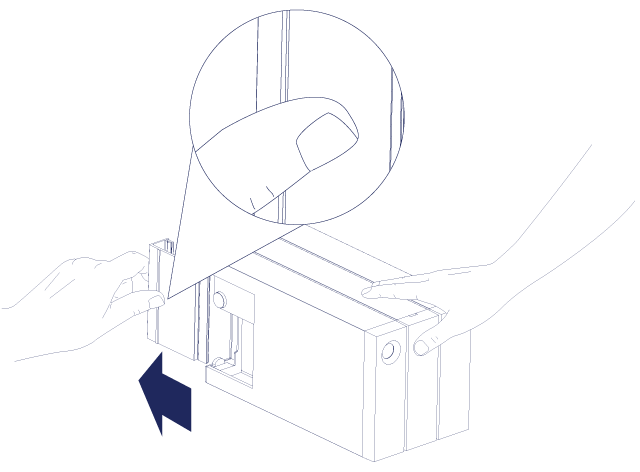
- Sluit de meegeleverde voeding in deze volgorde aan:
- De stroomaansluiting van de LaCie 2big.
- Sluit de LaCie 2big aan op uw computer. Sluit de ene kant van de kabel aan op de LaCie 2big en de andere kant op een compatibele poort op uw computer.
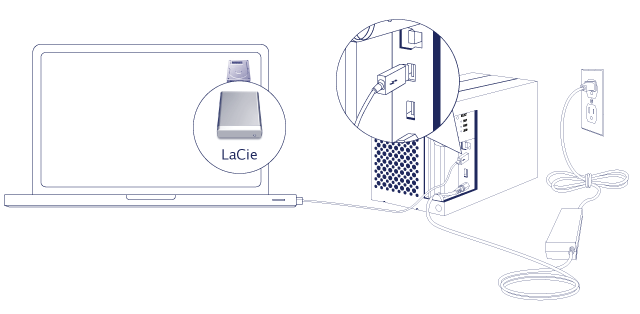
- Thunderbolt 2 (Mac): Gebruik de meegeleverde Thunderbolt-kabel. De tweede Thunderbolt 2-poort op de behuizing kan worden gebruikt om compatibele apparaten en beeldschermen in serieschakeling aan te sluiten (zie Serieschakeling (alleen Thunderbolt 2)).
- USB 3.0 (pc/Mac): Gebruik de meegeleverde USB 3.0-kabel. De overdrachtssnelheden van USB 3.0 zijn alleen haalbaar wanneer de LaCie 2big wordt aangesloten op een computer met een USB 3.0-poort.
- De LaCie 2big wordt automatisch ingeschakeld wanneer de computer wordt aangezet.
- Mac-gebruikers: Het volume wordt op uw bureaublad geactiveerd.
- Windows-gebruikers: Schoon de harde schijven op voordat u deze formatteert voor Windows. Zie onderstaande opmerking.
- Vervang het zijpaneel om de kabelaansluitingen te beschermen. Belangrijk: Het is mogelijk dat u iets meer druk moet uitoefenen om het paneel weer in de sleuf te schuiven.
Alleen Windows - de harde schijven opschonen
Aangezien de harde schijven zijn geformatteerd voor Mac (HFS+), moeten alle partities worden gewist, ook de EFI-partitie. Windows Schijfbeheer kan de EFI-partitie niet wissen. U moet dan ook Diskpart uitvoeren, een los Windows-hulpprogramma. Klik voor meer informatie over Diskpart op here.
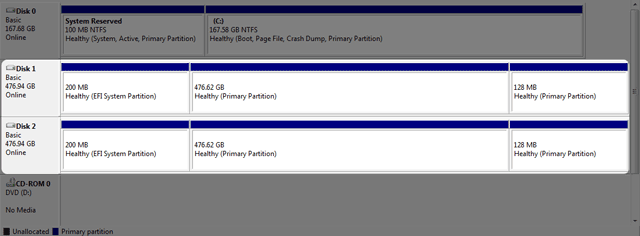
De volgende stappen worden geïllustreerd aan de hand van een standaardbehuizing met twee harde schijven. De afbeeldingen wijken mogelijk af van uw product.
- Diskpart verwijdert en formatteert de harde schijven die u selecteert. Ter voorkoming dat gegevens op andere harde schijven worden gewist, moet u alle externe harde schijven van uw pc loskoppelen met uitzondering van de LaCie 2big. LaCie is niet verantwoordelijk voor het verlies van gegevens. Diskpart kan de systeemschijf niet verwijderen.
- Sluit de LaCie met de meegeleverde USB 3.0-kabel aan op uw Windows-computer (zie Aan de slag). Zet het apparaat, indien nodig, aan (zie Lampjes en knop/lampje).
- Zoek het schijfnummer (de schijfnummers) van uw LaCie-apparaat en typ select disk n. n is het nummer van de eerste LaCie harde schijf (1 in onderstaand screenshot). Indien u het schijfnummer van het LaCie-product niet weet, start u Schijfbeheer. Daar ziet u welk nummer aan het LaCie-product is toegewezen.
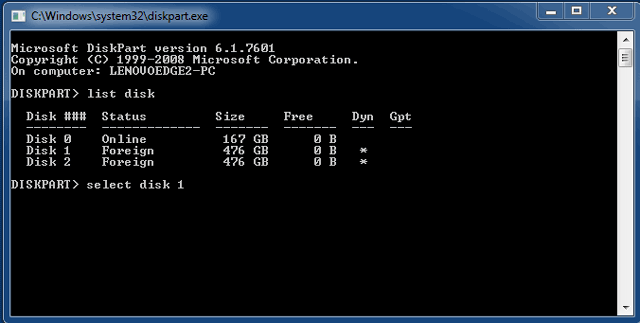
- Het LaCie-product kan nu geformatteerd worden voor uw besturingssysteem. Zie Formatteren voor instructies.
Het volume deactiveren
Om schade aan het bestandssysteem te vermijden is het belangrijk dat u de volumes deactiveert voordat u de behuizing uitschakelt of de interfacekabel loskoppelt. Zie Uw harde schijf deactiveren voor meer informatie.
Serieschakeling (alleen Thunderbolt 2)
Gebruik de twee poorten voor Thunderbolt 2-technologie voor:
- Directe aansluiting op een computer die compatibel is met Thunderbolt 2-technologie of eerste generatie Thunderbolt-technologie
- Serieschakeling met apparaten en beeldschermen die compatibel zijn met Thunderbolt 2-technologie of eerste generatie Thunderbolt-technologie
Serieschakeling: Thunderbolt 2-technologie en eerste generatie Thunderbolt-technologie
Thunderbolt 2-technologie is een update van eerste generatie Thunderbolt-technologie Thunderbolt-technologie staat nog altijd voor indrukwekkende overdrachtssnelheden tot wel 10 Gb/s bidirectioneel, maar Thunderbolt 2-technology is nog sneller met tot wel 20 Gb/s bidirectioneel. Met Thunderbolt 2-technologie bent u nog flexibeler wanneer u video en gegevens gebruikt, omdat de stream die meer bandbreedte nodig heeft, deze ook krijgt toegewezen. U moet beschikken over een computer die Thunderbolt 2-technologie ondersteunt, om te kunnen profiteren van de hogere prestaties en gebruik te kunnen maken van het intelligent delen van bandbreedte.
Net zoals met de eerste generatie Thunderbolt-technologie ondersteunt een enkele serieschakeling van Thunderbolt-technologie maximaal zeven apparaten, inclusief de computer. U kunt bijvoorbeeld vijf LaCie 2big Thunderbolt 2-behuizingen in dezelfde serie schakelen als een beeldscherm. Wanneer uw computer Thunderbolt 2-technologie ondersteunt, is een overdrachtssnelheid van tot wel 20 Gb/s bidirectioneel haalbaar voor alle apparaten.
U kunt de LaCie 2big ook toevoegen aan een serieschakeling met apparatuur met eerste generatie Thunderbolt-technologie. Wanneer uw computer bijvoorbeeld Thunderbolt 2-technologie ondersteunt en u de LaCie 2big toevoegt aan een serieschakeling met drie opslagapparaten met eerste generatie Thunderbolt-technologie en een beeldscherm met een MiniDisplay-poort. In dat geval moet u ervoor zorgen dat de LaCie 2big als eerste behuizing op de computer wordt aangesloten. Wanneer een Thunderbolt 2-apparaat in de serieschakeling na apparatuur en/of schermen met eerste generatie Thunderbolt-technologie wordt aangesloten, profiteert u mogelijk niet van de hogere prestaties.
Hoe maakt u een serieschakeling?
Sluit de Thunderbolt-kabel aan op één van de Thunderbolt 2-poorten op de achterkant van uw LaCie 2big en op uw computer. De extra poort kan ook worden gebruikt om compatibele eerste generatie Thunderbolt- en Thunderbolt 2-randapparatuur in serie te schakelen, zoals harde schijven en beeldschermen. Indien u een ander Thunderbolt 2-opslagapparaat heeft, sluit u dit dan op de LaCie 2big aan voordat u apparatuur en/of beeldschermen met eerste generatie Thunderbolt-technologie aansluit.
Serieschakeling: inactieve modus
U kunt apparaten met Thunderbolt 2- en eerste generatie Thunderbolt-technologie ook in serie schakelen wanneer de schijven niet actief zijn. Om de schijven in de inactieve modus te zetten drukt u kort op de aan-/uitknop (zie Lampjes en knop/lampje). Het statuslampje knippert langzaam, wat betekent dat de LaCie 2big in de inactieve modus staat. Thunderbolt-apparaten die in serie zijn geschakeld op de LaCie 2big, krijgen onverminderd stroom.
LaCie Desktop Manager
LaCie Desktop Manager is een softwarehulpprogramma dat belangrijke informatie geeft over de status en conditie van uw apparaat.
LaCie Desktop Manager installeren
Volg onderstaande richtlijnen:
- Klik op de link en download het installatieprogramma voor LaCie Desktop Manager.
- Zodra het programma is gedownload, zoekt u het installatieprogramma op uw computer. In het algemeen staan gedownloade bestanden in de map Downloads.
- Start het installatieprogramma voor uw besturingssysteem en volg de set-upwizard om de installatie te voltooien.
Wanneer de installatie is voltooid, start u LaCie Desktop Manager via het systeemvak (Windows) of de menubalk (Mac).
LaCie Desktop Manager toont in de linkerkolom een lijst met alle compatibele LaCie-apparaten. Indien er meerdere compatibele LaCie-apparaten zijn, selecteert u een product en navigeert u aan de hand van de tabbladen naar de gewenste pagina. Opties kunnen per product verschillen.
Tabblad Info
Bekijk de informatie van uw apparaat:
- Naam
- Model
- ID harde schijf
- Verbindingstype
- Totale capaciteit
- Beschikbare capaciteit
Opnieuw formatteren
Vanaf het tabblad Info kunt u de harde schijven opnieuw formatteren.
Tabblad Status
Controleer de conditie van de:
- Hardware
- RAID-configuratie
U kunt ook waarschuwingen inschakelen zodat u statusupdates ontvangt.
Tabblad E-mail
RAID beheren
Over RAID-modi
Onderstaande tabel geeft een overzicht van de verschillende RAID-modi.
| RAID-modus | Capaciteit | Bescherming | Snelheid | Standaard bij |
|---|---|---|---|---|
| FAST (RAID 0) | 100% | Geen | Uitstekend | Ja |
| FAST (RAID 1) | 50% | Uitstekend | Goed | Nee |
| JBOD | 100% | Geen | Goed | Nee |
FAST (RAID 0): RAID 0 is de snelste RAID-modus. In een RAID 0-array wordt de beschikbare capaciteit van alle harde schijven bij elkaar opgeteld zodat er één logisch volume op de computer wordt geïnstalleerd. Het biedt de beste prestaties maar geen bescherming bij een eventuele storing van de harde schijf.
SAFE (RAID 1): Met RAID 1 zijn de gegevens beschermd aangezien alle gegevens tegelijkertijd naar elke harde schijf worden geschreven. Indien één harde schijf defect raakt, zijn de gegevens nog altijd beschikbaar op de andere harde schijf. Vanwege de tijd die nodig is om de gegevens twee keer te schrijven, is de prestatie lager ten opzichte van RAID 0. RAID 1 is een goede keuze wanneer veiligheid belangrijker is dan snelheid. RAID 1 vermindert de beschikbare schijfruimte echter ook met 50% omdat alle gegevens naar elke harde schijf moeten worden geschreven.
JBOD: Harde schijven zijn op zichzelf staande volumes in een JBOD-configuratie. U kunt gegevens naar één harde schijf schrijven zonder dat dit van invloed is op de andere harde schijf. Een voordeel van deze configuratie is dat de totale opslagcapaciteit van de harde schijven voor de volle 100% beschikbaar is. Maar er is geen sprake van redundantie en alle gegevens op een enkele harde schijf gaan verloren als de schijf defect raakt.
De RAID-modus wijzigen
Voordat u onderstaande stappen uitvoert, zoekt u het RAID-selectiegereedschap dat bij de behuizing is geleverd, en moet u weten welke RAID-modus u wilt gebruiken.
- Verwijder de LaCie 2big-volumes van de computer (zie Uw harde schijf deactiveren).
- Zet het apparaat uit met de knop/lampje (zie Lampjes en knop/lampje).
- Verwijder het zijpaneel zodat u bij de knoppen voor selectie en bevestiging van de RAID kunt (zie Aan de slag). Zorg dat de voeding op het apparaat blijft aangesloten.
- Schakel de LaCie 2big in door op de lamp/knop aan de voorzijde te drukken.
- Uw computer verzoekt u het nieuwe RAID-volume te initialiseren. U moet de harde schijven initialiseren en formatteren voor gebruik met uw computer (zie Formatteren).
- Vervang het zijpaneel om de kabelaansluitingen te beschermen.
RAID-configuratietijden
In onderstaande tabel staat vermeld hoeveel tijd het configureren van de RAID ongeveer in beslag neemt.
| RAID | Benodigde tijd |
|---|---|
| FAST | Minder dan een minuut |
| SAFE | Een aantal uren tot één of meer dagen (zie onderstaande opmerking ) |
| JBOD | Minder dan een minuut |
De tijd die nodig is voor de RAID SAFE-synchronisatie, is gebaseerd op de totale capaciteit van de harde schijf. Hoewel het synchroniseren een aantal uren kan duren, kunt u het volume onmiddellijk gebruiken door het te initialiseren met het schijfhulpprogramma van uw besturingssysteem (zie Formatteren).
Het volume kan tijdens RAID-synchronisatie minder snel zijn.
Automatische uitschakeling en RAID SAFE-synchronisatie
In het algemeen wordt de LaCie 2big uitgeschakeld wanneer de computer wordt uitgezet. Het apparaat blijft echter aanstaan wanneer de RAID SAFE-synchronisatie bezig is.
Formatteren
Bestandssysteemindelingen
Mac-gebruikers
U kunt het opslagapparaat aanpassen door het opnieuw te formatteren en/of te partitioneren met verschillende bestandssysteemindelingen. Voor optimale prestaties in Mac OS-omgevingen formatteert en partitioneert u het opslagapparaat als één groot volume met de bestandsindeling Mac OS Extended.
Mac OS Extended (HFS+): Mac OS Uitgebreid verwijst naar het bestandssysteem dat gebruikt wordt in Mac OS X. HFS+ is een optimalisering van het oudere HFS-bestandssysteem door een efficiënter gebruik van de de ruimte op de harde schijf. Met HFS+ bent u niet meer beperkt door de blokgrootte.
FAT32: FAT32 is een oudere indeling - de maximale grootte per bestand is beperkt tot 4 GB. Gebruik FAT32 als u uw LaCie-opslagapparaat gaat delen tussen Mac- en Windows-computers, aangezien de prestaties bij lange na niet optimaal zijn.
Raadpleeg onderstaande tabel voor een vergelijking tussen HFS+ en FAT32.
| Bestandssysteemindelingen voor Mac |
|---|
| Use HFS+ if: |
| …u het opslagapparaat alleen met Macs gaat gebruiken. De prestaties zullen veel beter zijn dan met FAT32. HFS+ is NIET compatibel met Windows. |
| Use FAT32 if: |
| …u het opslagapparaat gaat gebruiken met Windows- en Mac-computers. |
Windows-gebruikers
FAT32: FAT is een acroniem voor File Allocation Table, dat stamt uit het begin van het DOS-tijdperk. Oorspronkelijk was FAT een verwerkingscapaciteit van slechts 16 bits, maar na de tweede editie van Windows 95 werd deze opgewaardeerd tot 32 bits; vandaar de naam FAT32.
FAT32 wordt ondersteund door Windows 7 en Windows 8 maar de grootte van het volume is beperkt tot 32 GB en de grootte van afzonderlijke bestanden is beperkt tot 4 GB.
NTFS: Dit acroniem staat voor New Technology File System. NTFS is het eigen bestandssysteem voor Windows 7 en Windows 8. NTFS biedt verschillende functies die niet beschikbaar zijn met FAT32: bestandscompressie, versleuteling, machtigingen, controle en het vermogen om harde schijven te spiegelen. De minimale ondersteunde volumegrootte voor NTFS is 10 MB, met een maximum van 2 TB, bij initialisatie in de MBR-indeling. Voor meer flexibiliteit gebruikt u de GPT-indeling met NTFS zodat u niet beperkt bent in de grootte van bestanden en partities. Volumes gemaakt in NTFS beschikken over lees- en schrijfrechten voor Windows 7 en Windows 8. Mac OS X 10.5 of hoger kan NTFS-partities lezen en ernaar schrijven met behulp van stuurprogramma's van andere leveranciers.
Raadpleeg onderstaande tabel voor een vergelijking tussen NTFS en FAT32.
| Bestandssysteemindelingen voor Windows |
|---|
| Use NTFS if: |
| …u het opslagapparaat alleen gaat gebruiken met Windows 7 en Windows 8. NTFS is aanzienlijk sneller dan FAT32. Dit bestandssysteem is in de modus alleen-lezen ook compatibel met Mac OS 10.3 en hoger. |
| Use FAT32 if: |
| …u het opslagapparaat gaat gebruiken met Windows- en Mac-computers. De maximale grootte per bestand is beperkt tot 4 GB en de prestaties zijn bij lange na niet optimaal. |
Instructies voor formatteren
De hieronder vermelde stappen helpen u bij het formatteren en partitioneren van een opslagapparaat. Zie Bestandssysteemindelingen voor meer informatie over het kiezen van de optimale bestandssysteemindeling.
Windows-gebruikers
- Controleer of het opslagapparaat is aangesloten op uw computer en is geactiveerd.
- Klik met de rechtermuisknop op Computer en kies Beheren. Selecteer Schijfbeheer in het venster Beheren.
- Zoek uw LaCie-apparaat in de lijst met opslagapparaten in het midden van het venster Schijfbeheer.
- Een partitie met LaCie-hulpprogramma's is standaard al aangemaakt op het apparaat. Volg de instructies van uw besturingssysteem om de bestaande partitie te resetten.
- Selecteer Nieuw eenvoudig volume om een nieuwe partitie te maken. Volg de instructies op het scherm wanneer de wizard Nieuw eenvoudig volume verschijnt.
Mac-gebruikers
- Controleer of het opslagapparaat is aangesloten op uw computer en is geactiveerd.
- Selecteer Hulpprogramma's in het menu Go in de Finder-menubalk.
- Dubbelklik In de map Hulpprogramma's op Schijfhulpprogramma.
\\Schijfhulpprogramma toont het bericht Selecteer een schijf, volume of schijfkopie. Alle aangesloten opslagapparaten, partities of schijfkopieën worden in deze kolom weergegeven. Opslagapparaten in deze kolom kunnen meerdere keren worden vermeld. De bovenste naam is de naam van de fabrikant van het fysieke apparaat en bevat de geformatteerde capaciteit.
- Selecteer het opslagapparaat in de kolom links.
- Klik op het tabblad Wissen.
- Kies een indeling in de vervolgkeuzelijst. Raadpleeg Bestandssysteemindelingen voor meer informatie over het kiezen van een bestandsindeling.
- Geef het volume een naam.
- Klik op Wissen… en bevestig uw keuze in het pop-upvenster.
Een harde schijf verwijderen en vervangen
Een harde schijf verwijderen
RAID FAST
Indien u een harde schijf uit een onbeschermde array verwijdert wanneer de LaCie 2big is ingeschakeld, kunt u al uw gegevens verliezen. Indien één van de schijven in de modus RAID FAST wordt verwijderd en de lampjes aan de voorzijde rood zijn, probeert u het volgende:
- Zet het apparaat uit door lang op de knop/lampje aan de voorzijde te drukken, of koppel de voedingskabel los van het apparaat.
- Verwijder veilig de harde schijf met het rode lampje en plaats deze opnieuw.
- Wacht 10 seconden en sluit indien van toepassing de stroomkabel op het apparaat aan.
- Schakel de LaCie 2big in door op de knop/lampje aan de voorzijde te drukken.
RAID SAFE
U kunt één harde schijf uit een beschermd volume vervangen terwijl het product is ingeschakeld, zonder dat er gegevens verloren gaan. Dit proces wordt „hot-swapping” genoemd en kan worden uitgevoerd wanneer een harde schijf in een beschermde array defect is (zie Lampjes en knop/lampje voor een indicatie van de conditie).
RAID JBOD
Elke harde schijf in de modus JBOD wordt behandeld als een afzonderlijk volume. Het verwijderen van één van de harde schijven is dan ook hetzelfde als het loskoppelen van een standaard 'plug and play' harde schijf. Voordat u een harde schijf verwijdert, moet u controleren of de volumes veilig van de computer zijn verwijderd. Voor instructies met betrekking tot het veilig verwijderen van een harde schijf zie Uw harde schijf deactiveren.
Wanneer één harde schijf niet correct wordt verwijderd, worden beide volumes waarschijnlijk tegelijkertijd gedeactiveerd. Maar het volume voor de harde schijf die zich in de sleuf bevindt, zal opnieuw worden weergegeven.
Een harde schijf vervangen
Het lampje aan de voorzijde geeft de status van een RAID-array aan.
- Constant blauw: de RAID is in orde.
- Knipperend rood (alleen SAFE): de RAID is beschadigd.
- Constant rood: de RAID is defect.
Het lampje van de de defecte harde schijf wordt rood of gaat uit, zodat u ziet welke harde schijf moet worden vervangen. De lampjes van de harde schijf zitten boven op de lade.
RAID SAFE: beschadigd versus defect
Een beschadigde RAID SAFE wil zeggen dat één van de harde schijven defect is en dat er geen sprake is van RAID-bescherming. Maar uw gegevens blijven behouden op de harde schijf die in orde is, en u kunt het apparaat blijven gebruiken. Er is weer sprake van RAID-bescherming zodra de nieuwe harde schijf is geïnstalleerd en de array de gegevens heeft gesynchroniseerd.
Een defecte RAID SAFE betekent dat beide harde schijven defect zijn of dat een harde schijf tijdens RAID-synchronisatie defect is geraakt. Alle gegevens gaan verloren indien de RAID wordt onderbroken.
De defecte harde schijf verwijderen
Een vervangende harde schijf installeren
Onderstaande stappen kunnen worden uitgevoerd terwijl de behuizing aan- of uitstaat.
- Zorg voordat u de vervangende harde schijf aanraakt, dat u voldoende geaard bent om elektrostatische ontlading te vermijden.
- Schuif de lade met de vervangende harde schijf voorzichtig in de lege sleuf voor de harde schijf. U voelt enige weerstand wanneer de lade bijna geheel in de sleuf zit. Duw rustig tegen de hendel van de lade totdat de lade op zijn plaats vastklikt.
Status na vervanging van een harde schijf
Zie onderstaande tabel voor het RAID-gedrag na het vervangen van een harde schijf:
| RAID-modus | Gegevens | Status |
|---|---|---|
| FAST | Alle gegevens zijn verloren gegaan toen de harde schijf defect raakte. | De LaCie 2big maakt opnieuw de FAST-modus aan met de nieuwe harde schijf en uw besturingssysteem vraagt u om het volume te formatteren. |
| SAFE | Gegevens zijn beschermd op de harde schijf die in orde is. | De LaCie 2big synchroniseert de gegevens met de nieuwe harde schijf. |
| JBOD | Alle gegevens die op de defecte harde schijf staan, gaan verloren. De gegevens op de harde schijf die in orde is, blijven toegankelijk. | De LaCie 2big behoudt de JBOD-configuratie; uw besturingssysteem vraagt u om de vervangende harde schijf te formatteren. |
RAID-configuratietijden
In onderstaande tabel staat vermeld hoeveel tijd het configureren van de RAID ongeveer in beslag neemt.
| RAID | Benodigde tijd |
|---|---|
| FAST | Minder dan een minuut |
| SAFE | Een aantal uren tot één of meer dagen (zie onderstaande opmerking) |
| JBOD | Minder dan een minuut |
De tijd die nodig is voor de RAID SAFE-synchronisatie, is gebaseerd op de totale capaciteit van de harde schijf. Hoewel het synchroniseren een aantal uren kan duren, kunt u het volume onmiddellijk gebruiken door het te initialiseren met het schijfhulpprogramma van uw besturingssysteem (zie Formatteren).
Het volume kan tijdens RAID-synchronisatie minder snel zijn.
Automatische uitschakeling en RAID SAFE-synchronisatie
In het algemeen wordt de LaCie 2big uitgeschakeld wanneer de computer wordt uitgezet. Het apparaat blijft echter aanstaan wanneer de RAID SAFE-synchronisatie bezig is.
Uw harde schijf deactiveren
Externe USB-, FireWire-, Thunderbolt- en eSATA-apparaten bieden „Plug&Play”-functionaliteit. Dit betekent dat uw opslagapparaat kan worden aangesloten en losgekoppeld terwijl de computer is ingeschakeld. Om storingen te voorkomen is het echter belangrijk deze stappen te volgen bij het loskoppelen van uw LaCie-opslagapparaat.
Mac-gebruikers
Sleep het pictogram van het opslagapparaat naar de prullenmand. (Het hieronder afgebeelde pictogram is een algemeen USB-apparaatpictogram. Uw opslagapparaat kan worden weergegeven door een pictogram dat er als het apparaat zelf uitziet.
Wanneer het pictogram van het bureaublad verdwijnt, kan het opslagapparaat worden losgekoppeld.
Windows 7- & Windows 8-gebruikers
Klik in het systeemvak (rechts onder in uw scherm) op het pictogram Verwijderen (let op het witte vinkje in een groene cirkel).
Er verschijnt een bericht waarin de apparaten worden vermeld die veilig kunnen worden verwijderd.
Selecteer Verwijderen voor het apparaat dat u wilt deactiveren. Een bericht verschijnt met de melding dat u het apparaat veilig kunt verwijderen.
Help
Als u problemen ervaart met uw LaCie-product, raadpleegt u de onderstaande tabel voor een lijst met beschikbare bronnen.
| Volgorde | Bron | Beschrijving | Locatie |
|---|---|---|---|
| 1 | Snelle installatiegids | Precieze stappen die u kunt volgen om uw product aan de praat te krijgen | Boekje of doos met accessoires en meegeleverd in de doos van het product, of download de PDF vanaf de productpagina |
| 2 | Supportpagina's | Bevatten onderwerpen over probleemoplossing voor de meest voorkomende problemen | www.lacie.com/nl/support/, selecteer uw product en klik dan op het tabblad „Probleemonderzoek” |
| 3 | Gebruikershandleiding | Bevat een hoofdstuk over algemene probleemoplossing | Raadpleeg hieronder Probleemoplossing |
| 4 | Klantenondersteuning | Maak een account op lacie.com, registreer uw product, en dien een ondersteuningsticket in | Maak hier een account: www.lacie.com/nl/mystuff/login.htm?logout&rtn=mystuff |
Problemen oplossen - Onderwerpen
Thunderbolt 2-aansluiting (Mac)
Probleem: Ik zie de LaCie 2big niet wanneer de Thunderbolt 2-poort wordt gebruikt.
V: Zijn er andere apparaten met Thunderbolt-technologie aangesloten op dezelfde poort?
V: Verschijnen de pictogrammen voor de volumes op het bureaublad?
V: Heeft u de juiste installatiestappen gevolgd?
V: Is de Thunderbolt-kabel aan weerskanten goed aangesloten?
USB 3.0-aansluiting (pc/Mac)
Probleem: Mijn bestandsoverdrachten zijn te traag.
V: Zijn er andere USB-apparaten op dezelfde poort of hub aangesloten?
V: Is de harde schijf aangesloten op een USB 2.0-poort van uw computer of hub?
V: Is het opslagapparaat aangesloten op een SuperSpeed USB 3.0-poort van de computer?
V: Ondersteunt de computer of het besturingssysteem SuperSpeed USB 3.0?
V: Heeft u aanvullende stuurprogramma’s voor USB 3.0 nodig?
V: Beperkt de interne harde schijf van uw computer de overdrachtsnelheden?
Algemeen
Probleem: Ik ontvang foutmeldingen tijdens bestandsoverdrachten en Time Machine werkt niet.
Probleem: De ruimte op de harde schijf lijkt niet juist.
Probleem: Ik moet de RAID SAFE opnieuw opbouwen.
Voorzorgsmaatregelen
Gezondheids- en veiligheidsmaatregelen
- Alleen bevoegde personen mogen onderhoud uitvoeren aan dit apparaat.
- Lees deze gebruikershandleiding zorgvuldig en volg de juiste procedure bij het installeren van het apparaat.
- Open een drive niet en probeer deze niet te demonteren of aan te passen. Breng nooit metalen voorwerpen in de drive om het risico op elektrische schokken, brand, kortsluiting of gevaarlijke emissies te vermijden. De harde schijf die bij uw LaCie-harddrive wordt meegeleverd, bevat geen onderdelen die de gebruiker zelf kan onderhouden. Als er sprake lijkt te zijn van een storing, laat het apparaat dan nakijken door gekwalificeerd LaCie-servicepersoneel.
- Stel het apparaat nooit bloot aan regen en gebruik het nooit in de buurt van water of onder vochtige of natte omstandigheden. Plaats nooit voorwerpen die vloeistof bevatten op de LaCie-harddrive, aangezien de vloeistof in het apparaat terecht kan komen. Als u dit wel doet, neemt het risico op elektrische schokken, kortsluiting, brand en lichamelijk letsel toe.
Voorzorgsmaatregelen voor algemeen gebruik
- Voedingsvereisten 100-240 V~, 50-60 Hz, (fluctuaties van voedingsspanning mogen niet groter zijn dan ± 10% van de nominale en transiënte overspanning volgens overspanningscategorie II).
- Stel de LaCie-harddrive niet bloot aan temperaturen buiten het bereik van 5 °C tot 35 °C (41º F tot 86º F). Bovendien moet de luchtvochtigheid bij gebruik binnen het bereik van 10% tot 80%, zonder condensvorming, liggen en de luchtvochtigheid bij opslag binnen het bereik van 5% tot 90%, zonder condensvorming. Wanneer u dit wel doet, kan de LaCie-harddrive beschadigd raken of de behuizing worden vervormd. Plaats de LaCie-harddrive niet in de buurt van een warmtebron en stel het niet bloot aan zonlicht (zelfs niet achter glas). Aan de andere kant kan het plaatsen van de LaCie-harddrive in een te koude omgeving tot beschadiging van het apparaat leiden.
- Nominale koeling voor hoogten tot 2000 meter.
- Als uw drive beschikt over een netsnoer, trekt u het altijd uit het stopcontact als er kans is op blikseminslag of als het apparaat gedurende langere tijd niet zal worden gebruikt. Anders is er een verhoogd risico op elektrische schokken, kortsluiting of brand.
- Gebruik uitsluitend de voeding die bij het apparaat wordt meegeleverd (indien van toepassing).
- Gebruik de LaCie-harddrive niet in de buurt van andere elektrische apparaten zoals televisietoestellen, radio's of luidsprekers. Als u dat wel doet, ontstaat er mogelijk interferentie die de werking van de andere producten negatief beïnvloedt.
- Plaats de LaCie-harddrive niet in de nabijheid van bronnen van magnetische interferentie, zoals computerschermen, televisietoestellen of luidsprekers. Magnetische interferentie kan de werking en stabiliteit van de LaCie SAFE mobiele harddrive negatief beïnvloeden.
- Oefen nooit overmatige kracht uit op de LaCie-harddrive. Als u een probleem ontdekt, raadpleegt u het hoofdstuk Problemen oplossen in deze handleiding.
- Bescherm uw LaCie-harddrive tijdens gebruik of gedurende opslag tegen overmatige blootstelling aan stof. In het apparaat kan zich stof ophopen, waardoor het risico op beschadiging of slechte werking toeneemt.
- Gebruik nooit benzeen, verfverdunner, schoonmaakmiddelen of andere chemische producten om de buitenzijde van de LaCie-harddrive te reinigen. Door dergelijke producten verkleurt de behuizing en raakt deze vervormd. Gebruik in plaats daarvan een zachte, droge doek om het apparaat schoon te vegen.
Informatie over garantie
Standaardgaranties variëren afhankelijk van het product. Om de garantiestatus van uw product te controleren en te bekijken welke standaardgarantie is inbegrepen bij uw product, typt u het serienummer van uw product op www.lacie.com/nl/support. Als er geen garantie staat vermeld onder de naam van uw product, betekent dit dat de garantie is verlopen.
Garantie-upgrades
Als u de dekking van uw garantie wilt uitbreiden, kunt u Silver, Gold of Platinum Care of Advanced Exchange aanschaffen. Voor meer informatie raadpleegt u www.lacie.com/nl/warranties.
Juridische informatie
Bij alle producten wordt een beperkte standaardgarantie van LaCie meegeleverd. Lees de onderstaande algemene voorwaarden.
LaCie's Beperkte Garantiegegevensbeleid
LaCie („LaCie”) garandeert de oorspronkelijke koper dat deze apparatuur vrij is van materiaal- en fabricagefouten gedurende een periode van één (1), twee (2), drie (3) of vijf (5) jaar, afhankelijk van het model, vanaf de datum van oorspronkelijke verzending door LaCie wanneer de apparatuur normaal wordt gebruikt en naar behoren wordt onderhouden wanneer nodig. Als u een defect ontdekt die door de hierboven genoemde garantie wordt gedekt, mag LaCie naar eigen goeddunken (i) het product gratis repareren of vervangen; of, als een gerepareerd of vervangend product niet beschikbaar is, (ii) de huidige marktwaarde van uw product terugbetalen. U bevestigt en aanvaardt dat het vervangende product, naar goeddunken van LaCie, een nieuw of gerecupereerd product mag zijn. Om de hierboven genoemde oplossing te verkrijgen, moet u het product retourneren tijdens de garantieperiode. Daarnaast moet u elk geretourneerd product voorzien van (i) een kopie van uw oorspronkelijk aankoopbewijs om uw garantie te verifiëren; (ii) een RMA-nummer (Return Material Authorization); (iii) uw naam, adres en telefoonnummer; (iv) een kopie van de koopbrief met de geschikte LaCie-serienummers als bewijs van de oorspronkelijke aankoop; en (v) een beschrijving van het probleem. De klant betaalt de transportkosten voor het geretourneerde product. Het product moet aan LaCie worden geretourneerd in het land van de oorspronkelijke aankoop. Deze garantie is alleen van toepassing op hardwareproducten; LaCie-software, media, en handleidingen zijn voorzien van een licentie en garantie overeenkomstig een afzonderlijke, schriftelijke overeenkomst. Deze garantie is niet van toepassing als het product is misbruikt of beschadigd door een ongeluk, misbruik, verkeerd gebruik of verkeerde toepassing; als het is aangepast zonder toestemming van LaCie; of als het serienummer van LaCie is verwijderd of onleesbaar gemaakt. Als een klant een LaCie Advance Care Option (ACO) heeft aangeschaft voor deze apparatuur, zal de ACO geldig zijn gedurende drie (3) jaar na activering.
MET UITZONDERING VAN DE HIERBOVEN GENOEMDE BEPERKTE GARANTIE, WORDEN ALLE PRODUCTEN OP „AS IS”-BASIS VERKOCHT EN DOET LACIE UITDRUKKELIJK AFSTAND VAN ALLE SOORTEN GARANTIE, HETZIJ EXPLICIET HETZIJ IMPLICIET HETZIJ STATUTAIR, INCLUSIEF DE GEÏMPLICEERDE GARANTIE VAN VERKOOPBAARHEID, NIET-INBREUK, EN GESCHIKTHEID VOOR EEN BEPAALD DOEL. ZONDER VERDERE BEPERKING VAN DE ALGEMEENHEID VAN HET EERDER GENOEMDE, WORDEN GEEN GARANTIES GEGEVEN (1) VOOR DE PRESTATIES OF RESULTATEN VERKREGEN DOOR HET GEBRUIK VAN DIT PRODUCT, (2) DAT HET PRODUCT GESCHIKT IS VOOR DE DOELEINDEN VAN DE KLANT, (3) DAT DE HANDLEIDING VRIJ IS VAN FOUTEN, OF (4) DAT GEEN GEGEVENS VERLOREN ZULLEN GAAN TIJDENS HET GEBRUIK VAN HET PRODUCT. DE KLANT DRAAGT HET VOLLEDIGE RISICO MET BETREKKING TOT RESULTATEN EN PRESTATIES. DE HIERBOVEN GENOEMDE GARANTIE EN RECHTSMIDDELEN ZIJN EXCLUSIEF EN VERVANGEN ALLE ANDERE, MONDELINGEN OF SCHRIFTELIJKE, EXPLICIETE OF IMPLICIETE, GARANTIE EN RECHTSMIDDELEN.
UITZONDERINGEN EN BEPERKINGEN
Deze Beperkte Garantiegegevens geldt alleen voor hardwareproducten vervaardigd door of voor LaCie die kunnen worden geïdentificeerd door het „LaCie”-handelsmerk, de handelsnaam of het aangebrachte logo. De Beperkte Garantiegegevens geldt niet voor hardwareproducten of software die niet door LaCie zijn vervaardigd, zelfs indien ze worden verpakt of verkocht samen met LaCie-hardware. Andere fabrikanten, leveranciers of uitgevers dan LaCie mogen hun eigen garantie bieden aan de eindgebruiker die het product koopt maar LaCie biedt, voor zover wettelijk is toegestaan, haar producten op „as is”-basis. Software verdeeld door LaCie met of zonder de LaCie-merknaam (inclusief maar niet beperkt tot systeemsoftware) wordt niet gedekt door deze Beperkte garantie. Raadpleeg de licentieovereenkomst meegeleverd bij de software voor informatie over rechten met betrekking tot het gebruik ervan.
LaCie garandeert niet dat de werking van het product onderbroken of storingsvrij zal zijn. LaCie is niet verantwoordelijk voor schade door storingen bij het volgen van instructies voor het gebruik van het product. Deze garantie is niet van toepassing: (a) op verbruikbare onderdelen, tenzij schade is opgetreden door een defect in het materiaal of vakmanschap; (b) op uiterlijke schade, inclusief maar niet beperkt tot krassen, deuken en gebroken plastic bij poorten; © op schade veroorzaakt door gebruik met producten die niet door LaCie werden vervaardigd; (d) op schade veroorzaakt door ongelukken, verkeerd gebruik, misbruik, overstroming, brand, aardbeving of andere externe oorzaken; (e) op schade veroorzaakt door de werking van het product buiten het toegestane of bestemde gebruik beschreven door LaCie; (f) op schade veroorzaakt door onderhoud (inclusief upgrades en uitbreidingen) uitgevoerd door iedereen die geen medewerker is van LaCie of een door LaCie erkende serviceprovider; (g) op een product of onderdeel dat is aangepast om de functionaliteit of vaardigheid te wijzigen zonder de schriftelijke toestemming van LaCie; of (h) als een LaCie-serienummer op het product is verwijderd of onleesbaar gemaakt.
Geen enkele LaCie-dealer, -agent of -werknemer is bevoegd om deze garantie aan te passen, uit te breiden of aan te vullen.
Elk verlies en elke beschadiging of vernietiging van gegevens tijdens het gebruik van een drive van LaCie is uitsluitend de verantwoordelijkheid van de gebruiker en LaCie kan onder geen beding aansprakelijk worden gesteld voor het terughalen of herstellen van deze gegevens. Teneinde het verlies van uw gegevens te voorkomen, adviseert LaCie dringend TWEE exemplaren van uw gegevens te bewaren, de ene bijvoorbeeld op uw externe harde schijf en de andere op uw interne harde schijf, een andere externe harde schijf of op enig ander verwisselbaar opslagmedium. LaCie biedt daartoe een compleet assortiment cd- en dvd-stations. Meer informatie over het maken van back-ups kunt u vinden op onze website.
LACIE IS NIET VERANTWOORDELIJK VOOR SPECIALE, INCIDENTELE OF GEVOLGSCHADE DOOR EEN INBREUK OP DE GARANTIE, OF ONDER EENDER WELKE RECHTSLEER, INCLUSIEF VERLOREN WINSTEN, INACTIVITEIT, GOODWILL, SCHADE AAN OF VERVANGING VAN UITRUSTING EN EIGENDOM, EN KOSTEN VOOR DE RECUPERATIE, HERPROGRAMMERING, OF REPRODUCTIE VAN PROGRAMMA'S OF GEGEVENS OPGESLAGEN IN OF GEBRUIKT MET LACIE-PRODUCTEN, ZELFS AL WERD GEWEZEN OP DE MOGELIJKHEID TOT DERGELIJKE SCHADE.
Sommige staten staan de uitzondering op of beperking van geïmpliceerde garantie of aansprakelijkheid voor incidentele of gevolgschade niet toe; daarom kan de hierboven genoemde beperking of uitzondering mogelijk niet gelden voor u. Deze garantie geeft u specifieke wettelijke rechten, en u heeft mogelijk nog andere rechten die variëren van staat tot staat.
Het openen van het pakket, het gebruik van het product, of de terugzending van de meegeleverde Registratiekaart bevestigt dat u de voorwaarden van deze Overeenkomst hebt gelezen en aanvaard. Daarnaast aanvaardt u dat de Overeenkomst een compleet en exclusief karakter van de overeenkomst tussen ons vertoont en dat de Overeenkomst elk voorstel of elke voorgaande overeenkomst, hetzij mondeling hetzij schriftelijk, en andere communicatie tussen ons over het onderwerp van deze Overeenkomst, vervangt.
Lees aandachtig alle informatie over de garantie en de voorzorgsmaatregelen voor het gebruik van uw nieuw LaCie-product in de gebruikershandleiding. Voor producten aangeschaft in de Verenigde Staten kunt u contact opnemen met LaCie op 7555 Tech Center Drive, Tigard, Oregon 97223 USA. E-mail: sales@lacie.com. Website: www.lacie.com. Klantenservice: 503-844-4503.
Service DOA
In zeldzame gevallen kan een nieuw aangekocht LaCie-product in een niet-werkende staat worden geleverd. We streven ernaar om dit te voorkomen maar deze situaties kunnen soms voorvallen. Als u binnen 15 dagen na aankoopdatum een probleem ervaart met uw nieuw LaCie-product, vragen we u het product terug te brengen naar de plaats waar u het oorspronkelijk hebt gekocht. U zal worden gevraagd om een aankoopbewijs voor te leggen.
Advance Care Option
Alle producten met een garantie van 3 jaar kunnen genieten van de LaCie Advance Care Option. Deze optie kan afzonderlijk online worden aangeschaft binnen 30 dagen na de aankoopdatum van uw LaCie-product en u wordt gevraagd om uw aankoopbewijs voor te leggen. De LaCie Advance Care Option biedt geen verlenging van de oorspronkelijke garantieperiode.
Onder deze garantie zal LaCie een product vervangen zonder dat dit product eerst geretourneerd moet worden, zodat er een minimale onderbreking van uw werkstroom is. Afhankelijk van onze screeningprocedure zal LaCie een onderdeel van het product of het gehele product vervangen. U ontvangt mogelijk een vernieuwd product in een onofficiële verkoopverpakking. LaCie betaalt alle vrachtkosten.
Het serienummer van het product moet eerst via de LaCie-website worden ingediend. Om de Advance Care Option veilig te stellen, moet uw creditcardnummer ook worden opgegeven. Als het product niet binnen 21 kalenderdagen vanaf de verzenddatum van het vervangende product wordt geretourneerd, zult u de volledige waarde van een nieuw vergelijkbaar product moeten betalen.
LaCie kan deze optionele garantie uitsluitend aanbieden in landen waar een plaatselijke kantoor van LaCie aanwezig is.
Waarschuwing voor de klant
Zorg ervoor dat u een back-up van uw gegevens maakt voordat u uw drive stuurt naar LaCie voor reparatie. LaCie kan in geen geval de integriteit van de gegevens op een geretourneerde drive garanderen. We bieden geen gegevensherstel en kunnen niet verantwoordelijk worden gehouden voor enig gegevensverlies op drives of media die worden geretourneerd aan LaCie.
Alle producten die worden teruggezonden naar LaCie moeten veilig worden verpakt in de oorspronkelijke doos en voldoende gefrankeerd worden verzonden, behalve producten die zijn geregistreerd onder de Advance Care Option.
Juridische informatie
Copyrights
Copyright © 2024 LaCie. Alle rechten voorbehouden. Niets uit deze uitgave mag zonder de voorafgaande schriftelijke toestemming van LaCie worden verveelvoudigd, opgeslagen in een gegevenssysteem of worden overgedragen in enige vorm of op enige wijze, hetzij elektronisch, mechanisch, door fotokopieën, opnamen of enige andere manier.
Wijzigingen
Het materiaal in dit document dient uitsluitend ter informatie en kan zonder kennisgeving worden gewijzigd. Bij de voorbereiding van dit document zijn alle redelijke inspanningen verricht om de nauwkeurigheid ervan te waarborgen. Niettemin aanvaardt LaCie geen aansprakelijkheid voor gevolgen van fouten of weglatingen in dit document of gevolgen van het gebruik van de hierin opgenomen informatie. LaCie behoudt zich het recht voor om wijzigingen of revisies in het ontwerp of de handleiding van het product aan te brengen, zonder voorbehoud en zonder de verplichting om iemand van dergelijke revisies en wijzigingen op de hoogte te stellen.
Federal Communication Commission-verklaring inzake storing
Deze apparatuur is getest en voldoet aan de beperkingen voor een digitaal apparaat van Klasse B, overeenkomstig Deel 15 van de FCC-voorschriften. Deze beperkingen zijn bedoeld om te voorzien in redelijkerwijs adequate bescherming tegen schadelijke storing bij een installatie in een niet-commerciële omgeving. De apparatuur genereert en gebruikt radiofrequentie-energie en kan deze uitstralen. Wanneer de apparatuur niet volgens de gebruikershandleiding geïnstalleerd en gebruikt wordt, kan schadelijke interferentie ontstaan met radiocommunicatie. Er kan echter geen garantie worden gegeven dat er in een bepaalde installatie geen storing zal optreden. Indien deze apparatuur schadelijke storing veroorzaakt in radio- of televisieontvangst, die kan worden vastgesteld door de apparatuur in en uit te schakelen, wordt de gebruiker gevraagd om de storing proberen te verhelpen middels een van de volgende maatregelen:
- Richt de ontvangstantenne opnieuw of verplaats deze.
- Vergroot de afstand tussen de apparatuur en de ontvanger.
- Sluit de apparatuur aan op een wandcontactdoos in een ander circuit dan waarop de ontvanger is aangesloten.
- Raadpleeg de leverancier of een ervaren radio-/televisiemonteur voor assistentie.
FCC-waarschuwing: Door het aanbrengen van wijzigingen of aanpassingen die niet uitdrukkelijk zijn goedgekeurd door de instantie die verantwoordelijk is voor compliantie, kan de bevoegdheid van de gebruiker om deze apparatuur te bedienen komen te vervallen.
Dit apparaat voldoet aan deel 15 van de FCC-voorschriften. Voor de bediening gelden de volgende twee voorwaarden: (1) Dit apparaat mag geen schadelijke storingen veroorzaken en (2) dit apparaat moet ontvangen storingen aankunnen, met inbegrip van storingen die een ongewenste werking kunnen veroorzaken.
Co-locatie of bediening van deze zender samen met een andere antenne of zender is verboden.
De beschikbaarheid van sommige specifieke kanalen en/of frequentiebanden voor de werking variëren per land en zijn in de fabriek geprogrammeerd in de firmware voor de bedoelde bestemming. De firmware-instelling is niet toegankelijk voor de eindgebruiker.
WEEE
 Dit symbool op het product of op de verpakking duidt aan dat u het product niet mag wegwerpen met uw gewoon huishoudelijk afval. In plaats daarvan bent u ervoor verantwoordelijk uw niet meer bruikbare apparatuur af te voeren naar een daartoe aangewezen inzamelpunt voor recycling van afgedankte elektrische en elektronische apparatuur. Afzonderlijke inzameling en recycling van als afval afgevoerde apparatuur draagt bij aan het behoud van natuurlijke hulpbronnen en waarborgt dat de apparatuur wordt verwerkt op een manier die de volksgezondheid en het milieu beschermt. Neem voor meer informatie over recyclingafgiftepunten voor afgedankte apparatuur contact op met de gemeente, de gemeentereinigingsdienst of met de leverancier van het product.
Dit symbool op het product of op de verpakking duidt aan dat u het product niet mag wegwerpen met uw gewoon huishoudelijk afval. In plaats daarvan bent u ervoor verantwoordelijk uw niet meer bruikbare apparatuur af te voeren naar een daartoe aangewezen inzamelpunt voor recycling van afgedankte elektrische en elektronische apparatuur. Afzonderlijke inzameling en recycling van als afval afgevoerde apparatuur draagt bij aan het behoud van natuurlijke hulpbronnen en waarborgt dat de apparatuur wordt verwerkt op een manier die de volksgezondheid en het milieu beschermt. Neem voor meer informatie over recyclingafgiftepunten voor afgedankte apparatuur contact op met de gemeente, de gemeentereinigingsdienst of met de leverancier van het product.
Verklaring van CE-certificering van de fabrikant
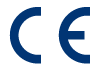 Wij, LaCie, verklaren plechtig dat dit product aan de volgende Europese normen voldoet: Richtlijnen inzake Elektromagnetische Compatibiliteit (2004/108/EG); Richtlijn inzake Laagspanning: 2006/95/EG
Wij, LaCie, verklaren plechtig dat dit product aan de volgende Europese normen voldoet: Richtlijnen inzake Elektromagnetische Compatibiliteit (2004/108/EG); Richtlijn inzake Laagspanning: 2006/95/EG
Handelsmerken
Apple, Mac en Macintosh zijn gedeponeerde handelsmerken van Apple Inc. Microsoft, Windows XP, Windows Vista en Windows 7 zijn gedeponeerde handelsmerken van Microsoft Corporation. De overige handelsmerken die in deze handleiding worden genoemd, behoren toe aan hun respectieve eigenaren.
Verklaring van conformiteit voor Canada
Dit digitale apparaat van klasse B voldoet aan alle eisen van de Canadese voorschriften inzake apparatuur die storing veroorzaakt.
CAN ICES-3 (B)/NMB-3(B)
Verklaring van overeenstemming voor Japan
Dit is een product van klasse B op basis van de norm van de Voluntary Control Council for Interference from Information Technology Equipment (VCCI). Als het wordt gebruikt in de buurt van een radio- of televisietoestel, kan dit product radiostoring veroorzaken. Installeer de apparatuur volgens de handleiding.